PPT上机操作试题(操作要求)教学文案
- 格式:doc
- 大小:659.00 KB
- 文档页数:3
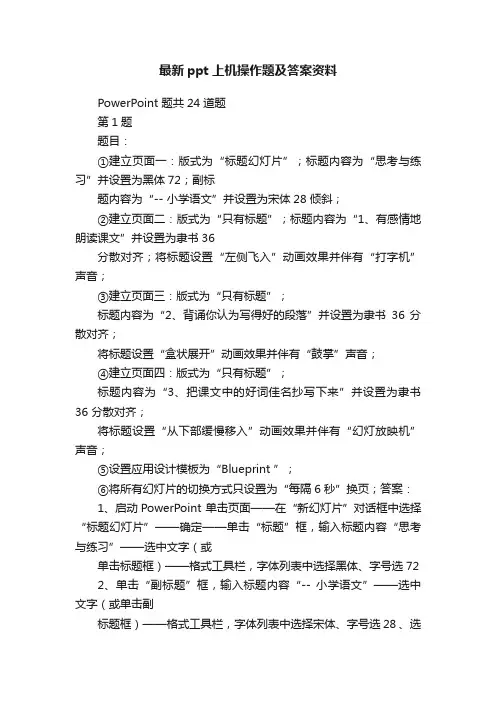
最新ppt上机操作题及答案资料PowerPoint 题共24 道题第1题题目:①建立页面一:版式为“标题幻灯片”;标题内容为“思考与练习”并设置为黑体72;副标题内容为“-- 小学语文”并设置为宋体28 倾斜;②建立页面二:版式为“只有标题”;标题内容为“1、有感情地朗读课文”并设置为隶书36分散对齐;将标题设置“左侧飞入”动画效果并伴有“打字机”声音;③建立页面三:版式为“只有标题”;标题内容为“2、背诵你认为写得好的段落”并设置为隶书36 分散对齐;将标题设置“盒状展开”动画效果并伴有“鼓掌”声音;④建立页面四:版式为“只有标题”;标题内容为“3、把课文中的好词佳名抄写下来”并设置为隶书36 分散对齐;将标题设置“从下部缓慢移入”动画效果并伴有“幻灯放映机”声音;⑤设置应用设计模板为“Blueprint ”;⑥将所有幻灯片的切换方式只设置为“每隔6 秒”换页;答案:1、启动PowerPoint 单击页面——在“新幻灯片”对话框中选择“标题幻灯片”——确定——单击“标题”框,输入标题内容“思考与练习”——选中文字(或单击标题框)——格式工具栏,字体列表中选择黑体、字号选722、单击“副标题”框,输入标题内容“-- 小学语文”——选中文字(或单击副标题框)——格式工具栏,字体列表中选择宋体、字号选28 、选斜体3、选择插入菜单、新幻灯片命令——在“新幻灯片”对话框中选择“只有标题”——确定——单击“标题”框,输入标题内容“1、有感情地朗读课文”——选36 、中文字(或单击标题框)——格式工具栏,字体列表中选择隶书、字号选单击分散对齐按钮4、选择“幻灯片放映”菜单、“自定义动画”命令——在“自定义动画”对话框中,“检查动画幻灯片对象”中选中“标题1”——“效果”选项卡、“动画和声音”列表选“飞入”、“左侧”、声音项选“打字机”——确定5、选择插入菜单、新幻灯片命令——在“新幻灯片”对话框中选择“只有标题”——确定——单击“标题”框,输入标题内容“2、背诵你认为写得好的段落”——选中文字(或单击标题框)——格式工具栏,字体列表中选择隶书、字号选36 、单击分散对齐按钮6、选择“幻灯片放映”菜单、“自定义动画”命令——在“自定义动画”对话框中,“检查动画幻灯片对象”中选中“标题1”——“效果”选项卡、“动画和声音”列表选“盒状”、“展开”、声音项选“鼓掌”——确定7、选择插入菜单、新幻灯片命令——在“新幻灯片”对话框中选择“只有标题”——确定——单击“标题”框,输入标题内容“3、把课文中的好词佳名抄写下来”——选中文字(或单击标题框)——格式工具栏,字体列表中选择隶书、字号选36 、单击分散对齐按钮8、选择“幻灯片放映”菜单、“自定义动画”命令——在“自定义动画”对话框中,“检查动画幻灯片对象”中选中“标题1”——“效果”选项卡、“动画和声音”列表选“缓慢移入”、“从下部”、声音项选“幻灯放映机”——确定9、选择格式菜单、应用设计模板命令一一在“应用设计模板”对话框中,选“B luep rint.pot ”——应用10、选择“幻灯片放映”菜单、“幻灯片切换”命令——在“幻灯片切换”对话框中,“换页方式”项去掉“单击鼠标换页”、选择“每隔”项、框中选择“0 0:06 ”——全部应用11、单击常用工具栏“保存”按钮(或选择文件菜单保存按钮)保存文件第2题题目:①建立页面一:版式为“只有标题”;标题内容为“长方形和正方形的面积”并设置为宋体48 加下划线;②建立页面二:版式为“只有标题”;标题内容为“1、面积和面积单位”并设置为仿宋体36 两端对齐;将标题设置“阶梯状向右上展开”动画效果并伴有“激光”声音;③建立页面三:版式为“只有标题”;标题内容为“2、长方形、正方形面积的计算”并设置为宋体36 两端对齐;将标题设置“中部向左右展开”动画效果并伴有“疾驰”声音;④建立页面四:版式为“只有标题”;标题内容为“3、面积和周长的对比”并设置为楷体36 两端对齐;将标题设置“缩放中从屏幕中心放大”动画效果并伴有“打字机”声音,“按字母”引入文本;⑤将所有幻灯片插入幻灯片编号;⑥选择应用设计模板中Expedition ;⑦将第一张幻灯片的切换方式设置为中速“垂直百叶窗”效果;答案:1、启动PowerPoint 单击页面——在“新幻灯片”对话框中选择“只有标题”——确定——单击“标题”框,输入标题内容“长方形和正方形的面积”——选中文字(或单击标题框)——格式工具栏,字体列表中选择宋体、字号选48 、单击下划线按钮2、选择插入菜单、新幻灯片命令——在“新幻灯片”对话框中选择“只有标题”——确定——单击“标题”框,输入标题内容“1、面积和面积单位”——选中文字(或单击标题框)——格式工具栏,字体列表中选择仿宋体、字号选36 、单击格式菜单、对齐方式命令、两端对齐3、选择“幻灯片放映”菜单、“自定义动画”命令——在“自定义动画”对话框中,“检查动画幻灯片对象”中选中“标题1”——“效果”选项卡、“动画和声音”列表选“阶梯状”、“向右上展开”、声音项选“激光”——确定4、选择插入菜单、新幻灯片命令——在“新幻灯片”对话框中选择“只有标题”——确定——单击“标题”框,输入标题内容“2、长方形、正方形面积的计算”——选中文字(或单击标题框)——格式工具栏,字体列表中选择宋体、字号选36 、单击格式菜单、对齐方式命令、两端对齐5、选择“幻灯片放映”菜单、“自定义动画”命令——在“自定义动画”对话框中,“检查动画幻灯片对象”中选中“标题1”——“效果”选项卡、“动画和声音”列表选“展开”、“中部向左右”、声音项选“疾驰”——确定6、选择插入菜单、新幻灯片命令——在“新幻灯片”对话框中选择“只有标题”——确定——单击“标题”框,输入标题内容“3、面积和周长的对比”——选中文字(或单击标题框)——格式工具栏,字体列表中选择楷体、字号选36 、单击格式菜单、对齐方式命令、两端对齐7、选择“幻灯片放映”菜单、“自定义动画”命令——在“自定义动画”对话框中,“检查动画幻灯片对象”中选中“标题1”——“效果”选项卡、“动画和声音”列表选“缩放”、“从屏幕中心放大”、声音项选“打字机”、“引入文本”项选“按字母”——确定8、选择视图菜单、页眉和页脚命令——在“页眉和页脚”对话框中,选中“幻灯片编号”项——全部应用9、选择格式菜单、应用设计模板命令一一在“应用设计模板”对话框中,选“E xpedition.pot ”——应用10、在幻灯片左面框架中,单击第1张幻灯片——选择“幻灯片放映”菜单、“幻灯片切换”命令——在“幻灯片切换”对话框中,“效果”项中选择“垂直百叶窗”、选择“中速”项——应用11、单击常用工具栏“保存”按钮(或选择文件菜单保存按钮)保存文件第3题题目:①建立页面一:版式为“空白”;在页面上面插入艺术字“乘法、除法的知识”(选择“艺术字库”中第三行第四个样式),并设置成隶书72;将艺术字设置“从底部伸展”效果并伴有“爆炸”声音;②建立页面二:版式为“两栏文本”;标题内容为“1、乘法、除法的口算和估算”并设置为宋体36 加粗;将标题设置“左侧切入”动画并伴有“驶过”声音;③建立页面三:版式为“项目清单”;标题内容为“2、乘、除法各部分间的关系”并设置为楷体36 加粗;将标题设置“垂直随机线条”动画效果并伴有“拍打”声音;④建立页面四:版式为“空白”;在页面上面插入水平文本框,在其中输入文本“3、乘、除法的一些简便算法”,并设置为仿宋体48 加粗左对齐;设置文本框的高度为2厘米、宽度为28 厘米,文本框位置距左上角水平为0 厘米、垂直为5 厘米;将文本设置“底部飞入”动画效果并伴有“打字机”声音;⑤将所有幻灯片插入幻灯片编号;⑥将所有幻灯片的切换方式设置为“单击鼠标”和“每隔4 秒”换页。

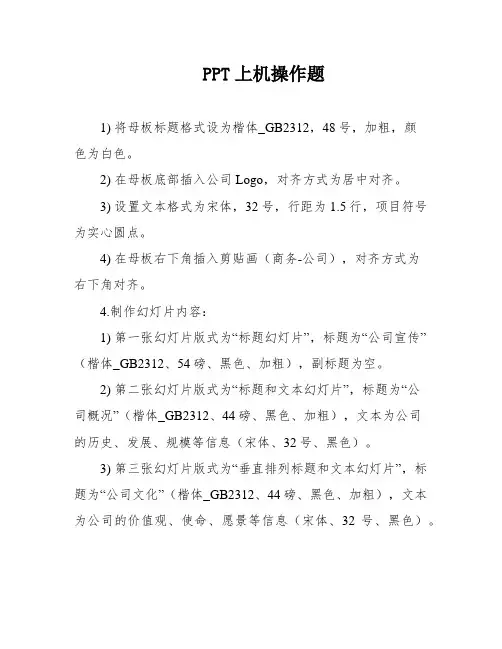
PPT上机操作题1) 将母板标题格式设为楷体_GB2312,48号,加粗,颜色为白色。
2) 在母板底部插入公司Logo,对齐方式为居中对齐。
3) 设置文本格式为宋体,32号,行距为1.5行,项目符号为实心圆点。
4) 在母板右下角插入剪贴画(商务-公司),对齐方式为右下角对齐。
4.制作幻灯片内容:1) 第一张幻灯片版式为“标题幻灯片”,标题为“公司宣传”(楷体_GB2312、54磅、黑色、加粗),副标题为空。
2) 第二张幻灯片版式为“标题和文本幻灯片”,标题为“公司概况”(楷体_GB2312、44磅、黑色、加粗),文本为公司的历史、发展、规模等信息(宋体、32号、黑色)。
3) 第三张幻灯片版式为“垂直排列标题和文本幻灯片”,标题为“公司文化”(楷体_GB2312、44磅、黑色、加粗),文本为公司的价值观、使命、愿景等信息(宋体、32号、黑色)。
4) 第四张幻灯片版式为“标题和文本幻灯片”,标题为“公司业务”(楷体_GB2312、44磅、黑色、加粗),文本为公司的主要业务领域和产品(宋体、32号、黑色)。
5) 第五张幻灯片版式为“只有标题幻灯片”,标题为“联系我们”(楷体_GB2312、44磅、黑色、加粗),副标题为公司的联系方式(宋体、32号、黑色)。
6) 最后一张幻灯片版式为“只有标题幻灯片”,标题为“谢谢观看”(楷体_GB2312、54磅、黑色、加粗)。
5.设置动画效果:1) 第一张幻灯片设置渐隐效果,第二张幻灯片设置从左侧切入效果,第三张幻灯片设置从右侧切入效果,第四张幻灯片设置从底部切入效果。
2) 第五张幻灯片设置从顶部切入效果,最后一张幻灯片设置渐隐效果。
策划、脚本、拍摄、配音、字幕、刻录、三维动画制作等,都是制作一部视频所需要的环节。
其中,创意费用和拍摄费用是最高的,一般需要投入3000元至元不等。
配音和字幕的费用相对较低,一般为30元/1分钟和60元/100字。
刻录和光盘批量印刷的费用也不高,母板费为1800元/张,三色以下丝为2元/张。

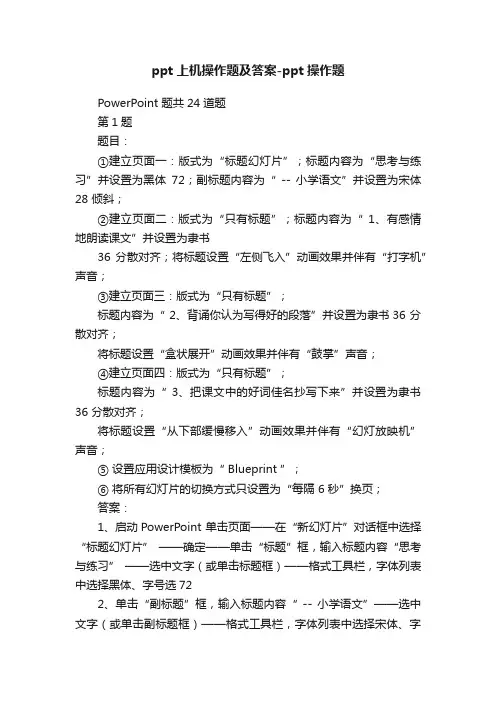
ppt上机操作题及答案-ppt操作题PowerPoint 题共24 道题第1题题目:①建立页面一:版式为“标题幻灯片”;标题内容为“思考与练习”并设置为黑体72;副标题内容为“ -- 小学语文”并设置为宋体28 倾斜;②建立页面二:版式为“只有标题”;标题内容为“ 1、有感情地朗读课文”并设置为隶书36 分散对齐;将标题设置“左侧飞入”动画效果并伴有“打字机”声音;③建立页面三:版式为“只有标题”;标题内容为“ 2、背诵你认为写得好的段落”并设置为隶书36 分散对齐;将标题设置“盒状展开”动画效果并伴有“鼓掌”声音;④建立页面四:版式为“只有标题”;标题内容为“ 3、把课文中的好词佳名抄写下来”并设置为隶书36 分散对齐;将标题设置“从下部缓慢移入”动画效果并伴有“幻灯放映机”声音;⑤ 设置应用设计模板为“ Blueprint ”;⑥ 将所有幻灯片的切换方式只设置为“每隔 6 秒”换页;答案:1、启动PowerPoint 单击页面——在“新幻灯片”对话框中选择“标题幻灯片” ——确定——单击“标题”框,输入标题内容“思考与练习” ——选中文字(或单击标题框)——格式工具栏,字体列表中选择黑体、字号选722、单击“副标题”框,输入标题内容“ -- 小学语文”——选中文字(或单击副标题框)——格式工具栏,字体列表中选择宋体、字号选28 、选斜体3、选择插入菜单、新幻灯片命令——在“新幻灯片”对话框中选择“只有标题” ——确定——单击“标题”框,输入标题内容“ 1、有感情地朗读课文”——选中文字(或单击标题框)——格式工具栏,字体列表中选择隶书、字号选36 、单击分散对齐按钮4、选择“幻灯片放映”菜单、“自定义动画”命令——在“自定义动画”对话框中,“检查动画幻灯片对象”中选中“标题1”——“效果”选项卡、“动画和声音”列表选“飞入”、“左侧”、声音项选“打字机” ——确定5、选择插入菜单、新幻灯片命令——在“新幻灯片”对话框中选择“只有标题” ——确定——单击“标题”框,输入标题内容“ 2、背诵你认为写得好的段落”——选中文字(或单击标题框)——格式工具栏,字体列表中选择隶书、字号选36 、单击分散对齐按钮6、选择“幻灯片放映”菜单、“自定义动画”命令——在“自定义动画”对话框中,“检查动画幻灯片对象”中选中“标题1”——“效果”选项卡、“动画和声音”列表选“盒状”、“展开”、声音项选“鼓掌” ——确定7、选择插入菜单、新幻灯片命令——在“新幻灯片”对话框中选择“只有标题” ——确定——单击“标题”框,输入标题内容“ 3、把课文中的好词佳名抄写下来”——选中文字(或单击标题框)——格式工具栏,字体列表中选择隶书、字号选36 、单击分散对齐按钮8、选择“幻灯片放映”菜单、“自定义动画”命令——在“自定义动画”对话框中,“检查动画幻灯片对象”中选中“标题1”——“效果”选项卡、“动画和声音”列表选“缓慢移入”、“从下部”、声音项选“幻灯放映机” ——确定9、选择格式菜单、应用设计模板命令一一在“应用设计模板”对话框中,选“Blue print.pot ” ——应用10、选择“幻灯片放映”菜单、“幻灯片切换”命令——在“幻灯片切换”对话框中,“换页方式”项去掉“单击鼠标换页”、选择“每隔”项、框中选择“0 0:06 ” ——全部应用11、单击常用工具栏“保存”按钮(或选择文件菜单保存按钮)保存文件第2题题目:①建立页面一:版式为“只有标题”;标题内容为“长方形和正方形的面积”并设置为宋体48 加下划线;②建立页面二:版式为“只有标题”;标题内容为“ 1、面积和面积单位”并设置为仿宋体36 两端对齐;将标题设置“阶梯状向右上展开”动画效果并伴有“激光”声音;③建立页面三:版式为“只有标题”;标题内容为“ 2、长方形、正方形面积的计算”并设置为宋体36 两端对齐;将标题设置“中部向左右展开”动画效果并伴有“疾驰”声音;④建立页面四:版式为“只有标题”;标题内容为“ 3、面积和周长的对比”并设置为楷体36 两端对齐;将标题设置“缩放中从屏幕中心放大”动画效果并伴有“打字机”声音,“按字母”引入文本;⑤将所有幻灯片插入幻灯片编号;⑥选择应用设计模板中Expedition ;⑦ 将第一张幻灯片的切换方式设置为中速“垂直百叶窗”效果;答案:1、启动PowerPoint 单击页面——在“新幻灯片”对话框中选择“只有标题” ——确定——单击“标题”框,输入标题内容“长方形和正方形的面积”——选中文字(或单击标题框)——格式工具栏,字体列表中选择宋体、字号选48 、单击下划线按钮2、选择插入菜单、新幻灯片命令——在“新幻灯片”对话框中选择“只有标题” ——确定——单击“标题”框,输入标题内容“ 1、面积和面积单位”——选中文字(或单击标题框)——格式工具栏,字体列表中选择仿宋体、字号选36 、单击格式菜单、对齐方式命令、两端对齐3、选择“幻灯片放映”菜单、“自定义动画”命令——在“自定义动画”对话框中,“检查动画幻灯片对象”中选中“标题1”——“效果”选项卡、“动画和声音”列表选“阶梯状”、“向右上展开”、声音项选“激光” ——确定4、选择插入菜单、新幻灯片命令——在“新幻灯片”对话框中选择“只有标题” ——确定——单击“标题”框,输入标题内容“2、长方形、正方形面积的计算”——选中文字(或单击标题框)——格式工具栏,字体列表中选择宋体、字号选36 、单击格式菜单、对齐方式命令、两端对齐5、选择“幻灯片放映”菜单、“自定义动画”命令——在“自定义动画”对话框中,“检查动画幻灯片对象”中选中“标题1”——“效果”选项卡、“动画和声音”列表选“展开”、“中部向左右”、声音项选“疾驰” ——确定6、选择插入菜单、新幻灯片命令——在“新幻灯片”对话框中选择“只有标题” ——确定——单击“标题”框,输入标题内容“ 3、面积和周长的对比”——选中文字(或单击标题框)——格式工具栏,字体列表中选择楷体、字号选36 、单击格式菜单、对齐方式命令、两端对齐7、选择“幻灯片放映”菜单、“自定义动画”命令——在“自定义动画”对话框中,“检查动画幻灯片对象”中选中“标题1”——“效果”选项卡、“动画和声音”列表选“缩放”、“从屏幕中心放大”、声音项选“打字机”、“引入文本”项选“按字母” ——确定8、选择视图菜单、页眉和页脚命令——在“页眉和页脚”对话框中,选中“幻灯片编号”项——全部应用9、选择格式菜单、应用设计模板命令一一在“应用设计模板”对话框中,选“Expedition.pot ” ——应用10、在幻灯片左面框架中,单击第1张幻灯片——选择“幻灯片放映” 菜单、“幻灯片切换”命令——在“幻灯片切换”对话框中,“效果”项中选择“垂直百叶窗”、选择“中速”项——应用11、单击常用工具栏“保存”按钮(或选择文件菜单保存按钮)保存文件第3题题目:①建立页面一:版式为“空白”;在页面上面插入艺术字“乘法、除法的知识”(选择“艺术字库”中第三行第四个样式),并设置成隶书72;将艺术字设置“从底部伸展”效果并伴有“爆炸”声音;②建立页面二:版式为“两栏文本”;标题内容为“ 1、乘法、除法的口算和估算”并设置为宋体36 加粗;将标题设置“左侧切入”动画并伴有“驶过”声音;③建立页面三:版式为“项目清单”;标题内容为“ 2、乘、除法各部分间的关系”并设置为楷体36 加粗;将标题设置“垂直随机线条”动画效果并伴有“拍打”声音;④建立页面四:版式为“空白”;在页面上面插入水平文本框,在其中输入文本“ 3、乘、除法的一些简便算法”,并设置为仿宋体48 加粗左对齐;设置文本框的高度为2厘米、宽度为28 厘米,文本框位置距左上角水平为0 厘米、垂直为 5 厘米;将文本设置“底部飞入”动画效果并伴有“打字机”声音;⑤将所有幻灯片插入幻灯片编号;⑥将所有幻灯片的切换方式设置为“单击鼠标”和“每隔4 秒”换页。
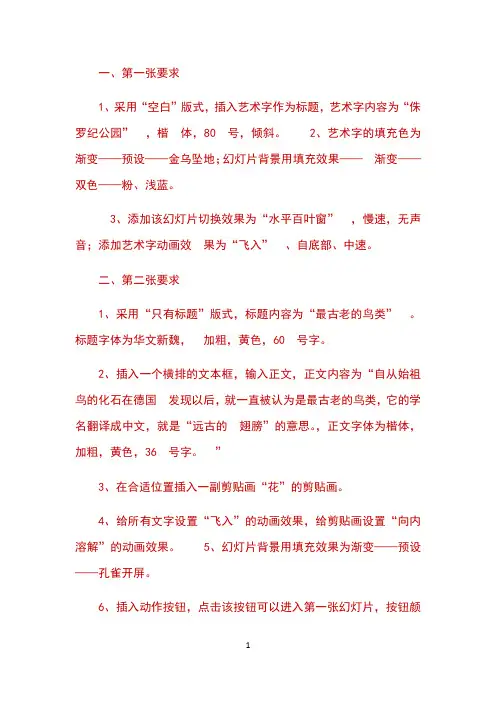
一、第一张要求
1、采用“空白”版式,插入艺术字作为标题,艺术字内容为“侏罗纪公园”,楷体,80 号,倾斜。
2、艺术字的填充色为渐变——预设——金乌坠地;幻灯片背景用填充效果——渐变——双色——粉、浅蓝。
3、添加该幻灯片切换效果为“水平百叶窗”,慢速,无声音;添加艺术字动画效果为“飞入”、自底部、中速。
二、第二张要求
1、采用“只有标题”版式,标题内容为“最古老的鸟类”。
标题字体为华文新魏,加粗,黄色,60 号字。
2、插入一个横排的文本框,输入正文,正文内容为“自从始祖鸟的化石在德国发现以后,就一直被认为是最古老的鸟类,它的学名翻译成中文,就是“远古的翅膀”的意思。
,正文字体为楷体,加粗,黄色,36 号字。
”
3、在合适位置插入一副剪贴画“花”的剪贴画。
4、给所有文字设置“飞入”的动画效果,给剪贴画设置“向内溶解”的动画效果。
5、幻灯片背景用填充效果为渐变——预设——孔雀开屏。
6、插入动作按钮,点击该按钮可以进入第一张幻灯片,按钮颜
色设置配合幻灯背景自行设计。
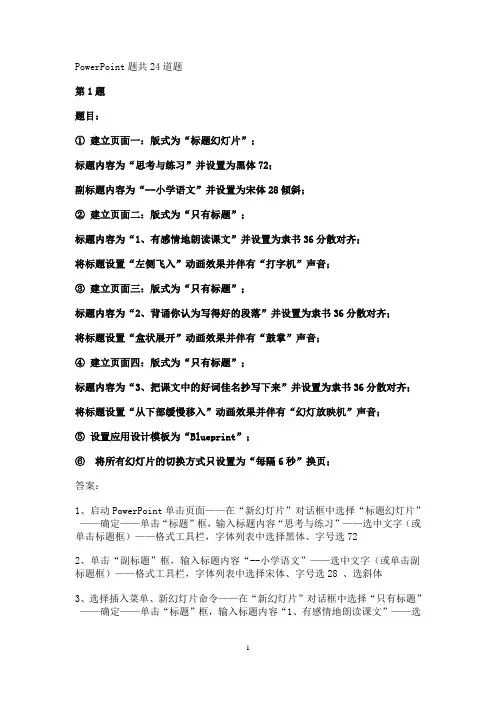
PowerPoint题共24道题第1题题目:①建立页面一:版式为“标题幻灯片”;标题内容为“思考与练习”并设置为黑体72;副标题内容为“--小学语文”并设置为宋体28倾斜;②建立页面二:版式为“只有标题”;标题内容为“1、有感情地朗读课文”并设置为隶书36分散对齐;将标题设置“左侧飞入”动画效果并伴有“打字机”声音;③建立页面三:版式为“只有标题”;标题内容为“2、背诵你认为写得好的段落”并设置为隶书36分散对齐;将标题设置“盒状展开”动画效果并伴有“鼓掌”声音;④建立页面四:版式为“只有标题”;标题内容为“3、把课文中的好词佳名抄写下来”并设置为隶书36分散对齐;将标题设置“从下部缓慢移入”动画效果并伴有“幻灯放映机”声音;⑤设置应用设计模板为“Blueprint”;⑥将所有幻灯片的切换方式只设置为“每隔6秒”换页;答案:1、启动PowerPoint单击页面——在“新幻灯片”对话框中选择“标题幻灯片”——确定——单击“标题”框,输入标题内容“思考与练习”——选中文字(或单击标题框)——格式工具栏,字体列表中选择黑体、字号选722、单击“副标题”框,输入标题内容“--小学语文”——选中文字(或单击副标题框)——格式工具栏,字体列表中选择宋体、字号选28 、选斜体3、选择插入菜单、新幻灯片命令——在“新幻灯片”对话框中选择“只有标题”——确定——单击“标题”框,输入标题内容“1、有感情地朗读课文”——选中文字(或单击标题框)——格式工具栏,字体列表中选择隶书、字号选36 、单击分散对齐按钮4、选择“幻灯片放映”菜单、“自定义动画”命令——在“自定义动画”对话框中,“检查动画幻灯片对象”中选中“标题1”——“效果”选项卡、“动画和声音”列表选“飞入”、“左侧”、声音项选“打字机” ——确定5、选择插入菜单、新幻灯片命令——在“新幻灯片”对话框中选择“只有标题”——确定——单击“标题”框,输入标题内容“2、背诵你认为写得好的段落”——选中文字(或单击标题框)——格式工具栏,字体列表中选择隶书、字号选36 、单击分散对齐按钮6、选择“幻灯片放映”菜单、“自定义动画”命令——在“自定义动画”对话框中,“检查动画幻灯片对象”中选中“标题1”——“效果”选项卡、“动画和声音”列表选“盒状”、“展开”、声音项选“鼓掌” ——确定7、选择插入菜单、新幻灯片命令——在“新幻灯片”对话框中选择“只有标题”——确定——单击“标题”框,输入标题内容“3、把课文中的好词佳名抄写下来”——选中文字(或单击标题框)——格式工具栏,字体列表中选择隶书、字号选36 、单击分散对齐按钮8、选择“幻灯片放映”菜单、“自定义动画”命令——在“自定义动画”对话框中,“检查动画幻灯片对象”中选中“标题1”——“效果”选项卡、“动画和声音”列表选“缓慢移入”、“从下部”、声音项选“幻灯放映机” ——确定9、选择格式菜单、应用设计模板命令——在“应用设计模板”对话框中,选“B luep rint.pot” ——应用10、选择“幻灯片放映”菜单、“幻灯片切换”命令——在“幻灯片切换”对话框中,“换页方式”项去掉“单击鼠标换页”、选择“每隔”项、框中选择“0 0:06” ——全部应用11、单击常用工具栏“保存”按钮(或选择文件菜单保存按钮)保存文件第2题题目:①建立页面一:版式为“只有标题”;标题内容为“长方形和正方形的面积”并设置为宋体48加下划线;②建立页面二:版式为“只有标题”;标题内容为“1、面积和面积单位”并设置为仿宋体36两端对齐;将标题设置“阶梯状向右上展开”动画效果并伴有“激光”声音;③建立页面三:版式为“只有标题”;标题内容为“2、长方形、正方形面积的计算”并设置为宋体36两端对齐;将标题设置“中部向左右展开”动画效果并伴有“疾驰”声音;④建立页面四:版式为“只有标题”;标题内容为“3、面积和周长的对比”并设置为楷体36两端对齐;将标题设置“缩放中从屏幕中心放大”动画效果并伴有“打字机”声音,“按字母”引入文本;⑤将所有幻灯片插入幻灯片编号;⑥选择应用设计模板中Expedition;⑦将第一张幻灯片的切换方式设置为中速“垂直百叶窗”效果;答案:1、启动PowerPoint单击页面——在“新幻灯片”对话框中选择“只有标题” ——确定——单击“标题”框,输入标题内容“长方形和正方形的面积”——选中文字(或单击标题框)——格式工具栏,字体列表中选择宋体、字号选48 、单击下划线按钮2、选择插入菜单、新幻灯片命令——在“新幻灯片”对话框中选择“只有标题”——确定——单击“标题”框,输入标题内容“1、面积和面积单位”——选中文字(或单击标题框)——格式工具栏,字体列表中选择仿宋体、字号选36 、单击格式菜单、对齐方式命令、两端对齐3、选择“幻灯片放映”菜单、“自定义动画”命令——在“自定义动画”对话框中,“检查动画幻灯片对象”中选中“标题1”——“效果”选项卡、“动画和声音”列表选“阶梯状”、“向右上展开”、声音项选“激光” ——确定4、选择插入菜单、新幻灯片命令——在“新幻灯片”对话框中选择“只有标题”——确定——单击“标题”框,输入标题内容“2、长方形、正方形面积的计算”——选中文字(或单击标题框)——格式工具栏,字体列表中选择宋体、字号选36 、单击格式菜单、对齐方式命令、两端对齐5、选择“幻灯片放映”菜单、“自定义动画”命令——在“自定义动画”对话框中,“检查动画幻灯片对象”中选中“标题1”——“效果”选项卡、“动画和声音”列表选“展开”、“中部向左右”、声音项选“疾驰” ——确定6、选择插入菜单、新幻灯片命令——在“新幻灯片”对话框中选择“只有标题”——确定——单击“标题”框,输入标题内容“3、面积和周长的对比”——选中文字(或单击标题框)——格式工具栏,字体列表中选择楷体、字号选36 、单击格式菜单、对齐方式命令、两端对齐7、选择“幻灯片放映”菜单、“自定义动画”命令——在“自定义动画”对话框中,“检查动画幻灯片对象”中选中“标题1”——“效果”选项卡、“动画和声音”列表选“缩放”、“从屏幕中心放大”、声音项选“打字机”、“引入文本”项选“按字母” ——确定8、选择视图菜单、页眉和页脚命令——在“页眉和页脚”对话框中,选中“幻灯片编号”项——全部应用9、选择格式菜单、应用设计模板命令——在“应用设计模板”对话框中,选“E xpedition.pot” ——应用10、在幻灯片左面框架中,单击第1张幻灯片——选择“幻灯片放映”菜单、“幻灯片切换”命令——在“幻灯片切换”对话框中,“效果”项中选择“垂直百叶窗”、选择“中速”项——应用11、单击常用工具栏“保存”按钮(或选择文件菜单保存按钮)保存文件第3题题目:①建立页面一:版式为“空白”;在页面上面插入艺术字“乘法、除法的知识”(选择“艺术字库”中第三行第四个样式),并设置成隶书72;将艺术字设置“从底部伸展”效果并伴有“爆炸”声音;②建立页面二:版式为“两栏文本”;标题内容为“1、乘法、除法的口算和估算”并设置为宋体36加粗;将标题设置“左侧切入”动画并伴有“驶过”声音;③建立页面三:版式为“项目清单”;标题内容为“2、乘、除法各部分间的关系”并设置为楷体36加粗;将标题设置“垂直随机线条”动画效果并伴有“拍打”声音;④建立页面四:版式为“空白”;在页面上面插入水平文本框,在其中输入文本“3、乘、除法的一些简便算法”,并设置为仿宋体48加粗左对齐;设置文本框的高度为2厘米、宽度为28厘米,文本框位置距左上角水平为0厘米、垂直为5厘米;将文本设置“底部飞入”动画效果并伴有“打字机”声音;⑤将所有幻灯片插入幻灯片编号;⑥将所有幻灯片的切换方式设置为“单击鼠标”和“每隔4秒”换页。

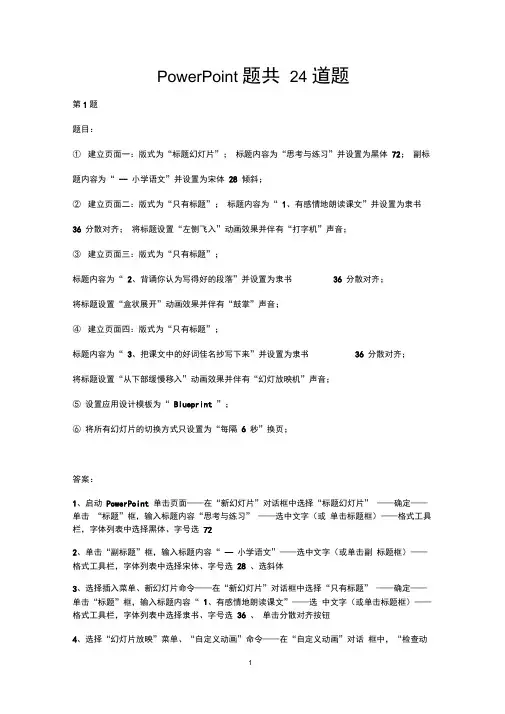
PowerPoint 题共24 道题第1题题目:①建立页面一:版式为“标题幻灯片”;标题内容为“思考与练习”并设置为黑体72;副标题内容为“ -- 小学语文”并设置为宋体28 倾斜;②建立页面二:版式为“只有标题”;标题内容为“ 1、有感情地朗读课文”并设置为隶书36 分散对齐;将标题设置“左侧飞入”动画效果并伴有“打字机”声音;③建立页面三:版式为“只有标题”;标题内容为“ 2、背诵你认为写得好的段落”并设置为隶书36 分散对齐;将标题设置“盒状展开”动画效果并伴有“鼓掌”声音;④建立页面四:版式为“只有标题”;标题内容为“ 3、把课文中的好词佳名抄写下来”并设置为隶书36 分散对齐;将标题设置“从下部缓慢移入”动画效果并伴有“幻灯放映机”声音;⑤ 设置应用设计模板为“ Blueprint ”;⑥ 将所有幻灯片的切换方式只设置为“每隔 6 秒”换页;答案:1、启动PowerPoint 单击页面——在“新幻灯片”对话框中选择“标题幻灯片” ——确定——单击“标题”框,输入标题内容“思考与练习” ——选中文字(或单击标题框)——格式工具栏,字体列表中选择黑体、字号选722、单击“副标题”框,输入标题内容“ -- 小学语文”——选中文字(或单击副标题框)——格式工具栏,字体列表中选择宋体、字号选28 、选斜体3、选择插入菜单、新幻灯片命令——在“新幻灯片”对话框中选择“只有标题” ——确定——单击“标题”框,输入标题内容“ 1、有感情地朗读课文”——选中文字(或单击标题框)——格式工具栏,字体列表中选择隶书、字号选36 、单击分散对齐按钮4、选择“幻灯片放映”菜单、“自定义动画”命令——在“自定义动画”对话框中,“检查动画幻灯片对象”中选中“标题1”——“效果”选项卡、“动画和声音”列表选“飞入”、“左侧”、声音项选“打字机” ——确定5、选择插入菜单、新幻灯片命令——在“新幻灯片”对话框中选择“只有标题” ——确定——单击“标题”框,输入标题内容“ 2、背诵你认为写得好的段落”——选中文字(或单击标题框)——格式工具栏,字体列表中选择隶书、字号选36 、单击分散对齐按钮6、选择“幻灯片放映”菜单、“自定义动画”命令——在“自定义动画”对话框中,“检查动画幻灯片对象”中选中“标题1”——“效果”选项卡、“动画和声音”列表选“盒状”、“展开”、声音项选“鼓掌” ——确定7、选择插入菜单、新幻灯片命令——在“新幻灯片”对话框中选择“只有标题” ——确定——单击“标题”框,输入标题内容“ 3、把课文中的好词佳名抄写下来”——选中文字(或单击标题框)——格式工具栏,字体列表中选择隶书、字号选36 、单击分散对齐按钮8、选择“幻灯片放映”菜单、“自定义动画”命令——在“自定义动画”对话框中,“检查动画幻灯片对象”中选中“标题1”——“效果”选项卡、“动画和声音”列表选“缓慢移入”、“从下部”、声音项选“幻灯放映机” ——确定9、选择格式菜单、应用设计模板命令一一在“应用设计模板”对话框中,选“Blue print.pot ” ——应用10、选择“幻灯片放映”菜单、“幻灯片切换”命令——在“幻灯片切换”对话框中,“换页方式”项去掉“单击鼠标换页”、选择“每隔”项、框中选择“0 0:06 ” ——全部应用11、单击常用工具栏“保存”按钮(或选择文件菜单保存按钮)保存文件第2题题目:①建立页面一:版式为“只有标题”;标题内容为“长方形和正方形的面积”并设置为宋体48 加下划线;②建立页面二:版式为“只有标题”;标题内容为“ 1、面积和面积单位”并设置为仿宋体36 两端对齐;将标题设置“阶梯状向右上展开”动画效果并伴有“激光”声音;③建立页面三:版式为“只有标题”;标题内容为“ 2、长方形、正方形面积的计算”并设置为宋体36 两端对齐;将标题设置“中部向左右展开”动画效果并伴有“疾驰”声音;④建立页面四:版式为“只有标题”;标题内容为“ 3、面积和周长的对比”并设置为楷体36 两端对齐;将标题设置“缩放中从屏幕中心放大”动画效果并伴有“打字机”声音,“按字母”引入文本;⑤将所有幻灯片插入幻灯片编号;⑥选择应用设计模板中Expedition ;⑦ 将第一张幻灯片的切换方式设置为中速“垂直百叶窗”效果;答案:1、启动PowerPoint 单击页面——在“新幻灯片”对话框中选择“只有标题” ——确定——单击“标题”框,输入标题内容“长方形和正方形的面积”——选中文字(或单击标题框)——格式工具栏,字体列表中选择宋体、字号选48 、单击下划线按钮2、选择插入菜单、新幻灯片命令——在“新幻灯片”对话框中选择“只有标题” ——确定——单击“标题”框,输入标题内容“ 1、面积和面积单位”——选中文字(或单击标题框)——格式工具栏,字体列表中选择仿宋体、字号选36 、单击格式菜单、对齐方式命令、两端对齐3、选择“幻灯片放映”菜单、“自定义动画”命令——在“自定义动画”对话框中,“检查动画幻灯片对象”中选中“标题1”——“效果”选项卡、“动画和声音”列表选“阶梯状”、“向右上展开”、声音项选“激光” ——确定4、选择插入菜单、新幻灯片命令——在“新幻灯片”对话框中选择“只有标题” ——确定——单击“标题”框,输入标题内容“2、长方形、正方形面积的计算”——选中文字(或单击标题框)——格式工具栏,字体列表中选择宋体、字号选36 、单击格式菜单、对齐方式命令、两端对齐5、选择“幻灯片放映”菜单、“自定义动画”命令——在“自定义动画”对话框中,“检查动画幻灯片对象”中选中“标题1”——“效果”选项卡、“动画和声音”列表选“展开”、“中部向左右”、声音项选“疾驰” ——确定6、选择插入菜单、新幻灯片命令——在“新幻灯片”对话框中选择“只有标题” ——确定——单击“标题”框,输入标题内容“ 3、面积和周长的对比”——选中文字(或单击标题框)——格式工具栏,字体列表中选择楷体、字号选36 、单击格式菜单、对齐方式命令、两端对齐7、选择“幻灯片放映”菜单、“自定义动画”命令——在“自定义动画”对话框中,“检查动画幻灯片对象”中选中“标题1”——“效果”选项卡、“动画和声音”列表选“缩放”、“从屏幕中心放大”、声音项选“打字机”、“引入文本”项选“按字母” ——确定8、选择视图菜单、页眉和页脚命令——在“页眉和页脚”对话框中,选中“幻灯片编号”项——全部应用9、选择格式菜单、应用设计模板命令一一在“应用设计模板”对话框中,选“Expedition.pot ” ——应用10、在幻灯片左面框架中,单击第1张幻灯片——选择“幻灯片放映” 菜单、“幻灯片切换”命令——在“幻灯片切换”对话框中,“效果”项中选择“垂直百叶窗”、选择“中速”项——应用11、单击常用工具栏“保存”按钮(或选择文件菜单保存按钮)保存文件第3题题目:①建立页面一:版式为“空白”;在页面上面插入艺术字“乘法、除法的知识”(选择“艺术字库”中第三行第四个样式),并设置成隶书72;将艺术字设置“从底部伸展”效果并伴有“爆炸”声音;②建立页面二:版式为“两栏文本”;标题内容为“ 1、乘法、除法的口算和估算”并设置为宋体36 加粗;将标题设置“左侧切入”动画并伴有“驶过”声音;③建立页面三:版式为“项目清单”;标题内容为“ 2、乘、除法各部分间的关系”并设置为楷体36 加粗;将标题设置“垂直随机线条”动画效果并伴有“拍打”声音;④建立页面四:版式为“空白”;在页面上面插入水平文本框,在其中输入文本“ 3、乘、除法的一些简便算法”,并设置为仿宋体48 加粗左对齐;设置文本框的高度为2厘米、宽度为28 厘米,文本框位置距左上角水平为0 厘米、垂直为 5 厘米;将文本设置“底部飞入”动画效果并伴有“打字机”声音;⑤将所有幻灯片插入幻灯片编号;⑥将所有幻灯片的切换方式设置为“单击鼠标”和“每隔 4 秒”换页。
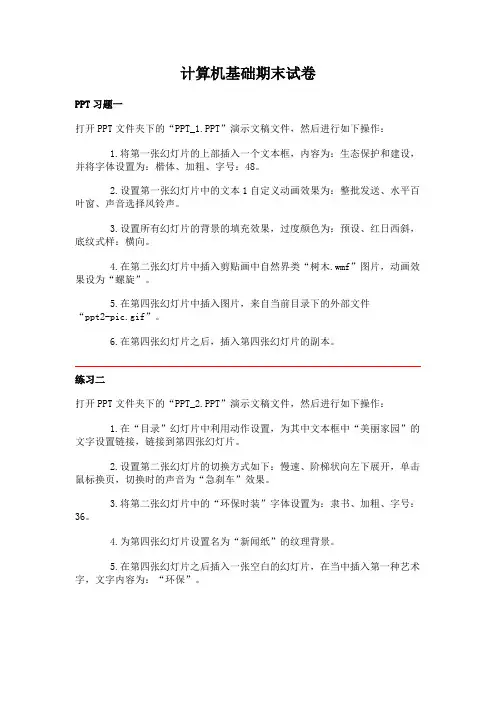
计算机基础期末试卷
PPT习题一
打开PPT文件夹下的“PPT_1.PPT”演示文稿文件,然后进行如下操作:
1.将第一张幻灯片的上部插入一个文本框,内容为:生态保护和建设,并将字体设置为:楷体、加粗、字号:48。
2.设置第一张幻灯片中的文本1自定义动画效果为:整批发送、水平百叶窗、声音选择风铃声。
3.设置所有幻灯片的背景的填充效果,过度颜色为:预设、红日西斜,底纹式样:横向。
4.在第二张幻灯片中插入剪贴画中自然界类“树木.wmf”图片,动画效果设为“螺旋”。
5.在第四张幻灯片中插入图片,来自当前目录下的外部文件
“ppt2-pic.gif”。
6.在第四张幻灯片之后,插入第四张幻灯片的副本。
练习二
打开PPT文件夹下的“PPT_2.PPT”演示文稿文件,然后进行如下操作:
1.在“目录”幻灯片中利用动作设置,为其中文本框中“美丽家园”的文字设置链接,链接到第四张幻灯片。
2.设置第二张幻灯片的切换方式如下:慢速、阶梯状向左下展开,单击鼠标换页,切换时的声音为“急刹车”效果。
3.将第二张幻灯片中的“环保时装”字体设置为:隶书、加粗、字号:36。
4.为第四张幻灯片设置名为“新闻纸”的纹理背景。
5.在第四张幻灯片之后插入一张空白的幻灯片,在当中插入第一种艺术字,文字内容为:“环保”。
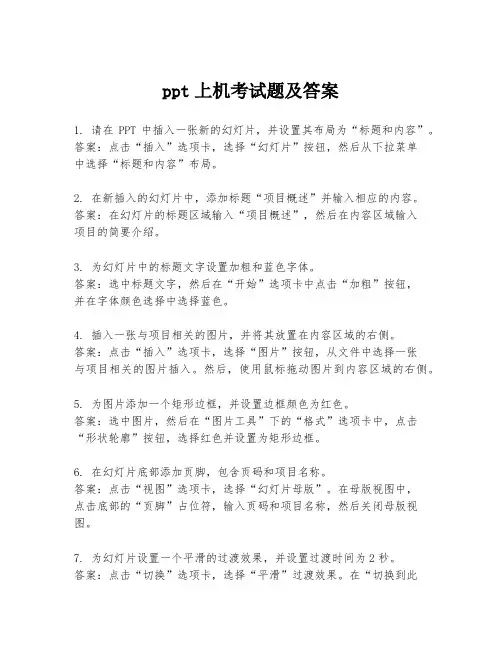
ppt上机考试题及答案1. 请在PPT中插入一张新的幻灯片,并设置其布局为“标题和内容”。
答案:点击“插入”选项卡,选择“幻灯片”按钮,然后从下拉菜单中选择“标题和内容”布局。
2. 在新插入的幻灯片中,添加标题“项目概述”并输入相应的内容。
答案:在幻灯片的标题区域输入“项目概述”,然后在内容区域输入项目的简要介绍。
3. 为幻灯片中的标题文字设置加粗和蓝色字体。
答案:选中标题文字,然后在“开始”选项卡中点击“加粗”按钮,并在字体颜色选择中选择蓝色。
4. 插入一张与项目相关的图片,并将其放置在内容区域的右侧。
答案:点击“插入”选项卡,选择“图片”按钮,从文件中选择一张与项目相关的图片插入。
然后,使用鼠标拖动图片到内容区域的右侧。
5. 为图片添加一个矩形边框,并设置边框颜色为红色。
答案:选中图片,然后在“图片工具”下的“格式”选项卡中,点击“形状轮廓”按钮,选择红色并设置为矩形边框。
6. 在幻灯片底部添加页脚,包含页码和项目名称。
答案:点击“视图”选项卡,选择“幻灯片母版”。
在母版视图中,点击底部的“页脚”占位符,输入页码和项目名称,然后关闭母版视图。
7. 为幻灯片设置一个平滑的过渡效果,并设置过渡时间为2秒。
答案:点击“切换”选项卡,选择“平滑”过渡效果。
在“切换到此幻灯片”组中,设置“在此之后”选项为“经过2.00秒”。
8. 为整个演示文稿添加一个统一的背景颜色,选择灰色。
答案:再次进入“视图”选项卡,选择“幻灯片母版”。
在母版视图中,点击“背景”按钮,选择“填充”选项,然后从颜色选择中选择灰色。
9. 在演示文稿的第一张幻灯片中,添加一个返回顶部的链接。
答案:在第一张幻灯片中,点击“插入”选项卡,选择“链接”按钮,然后选择“本文档中的位置”。
在弹出的对话框中,选择幻灯片顶部的标题,并插入链接。
10. 保存演示文稿,并将其另存为PDF格式。
答案:点击“文件”选项卡,选择“另存为”,在保存类型中选择“PDF(*.pdf)”,然后点击“保存”。
P P T上机全套操作题-CAL-FENGHAI-(2020YEAR-YICAI)_JINGBIAN
PPT上机操作题
1.运用“内容提示向导”的“市场计划”建立一个演示文稿,至少有五张幻
灯片组成,设计每张片中的动画效果和换片的动画,若每张幻灯片的放映时间为
两秒,以展台放映方式循环放映。
2.制作环红汽车技术开发公司简介演示文稿,包括首页、公司简介、组织结
构、系列产品、经营理念等五张幻灯片。
具体要求:
(1)灯片标题文字的进入效果都为“霹裂”,“之前”,“上下向中央收
缩”,“非常快”,并设置其动画文本为“按字母”。
(2)设置每张幻灯片标题下方内容的进入效果为“飞入”、“开始”为
“之后”、“方向”为“自左侧”、“速度”为“非常快”,动画文本为“按字
母”。
(3)第三、四张幻灯片用绘图工具制作(类似于Word的绘图工具),画
矩形或椭圆形,然后在里面写文字、画箭头和直线,再利用阴影、三维效果等来
完成。
第二张幻灯片效果图
(4)最终效果图如下图所示。
第三张幻灯片效果图
第五张幻灯片效果图第四张幻灯片效果图。
PowerPoint 上机练习内容:进行自我介绍,包括:基本情况介绍、特长、爱好、家乡介绍、自己喜欢的图片、文字,梦想等,其余内容自行决定。
要求:(1)插入一张版式为"标题幻灯片"的新幻灯片作为第一张幻灯片,输入标题"自我介绍"和副标题"专业班级姓名",标题的动画效果设置为盒状展开、并伴有鼓掌声;(2)为所有幻灯片应用设计模板Soaring .pot ;(3)除标题幻灯片外,设置其余幻灯片显示自动更新的日期(样式为"××××年××月")及幻灯片编号;插入页脚:“展示不同的自我”;(4)设置第一张幻灯片的副标题为宋体、40号字,并设置其动画效果为自右侧飞入;(5)设置所有幻灯片切换方式为水平百叶窗、快速、单击鼠标时换页;(6)将所有幻灯片背景的填充效果预设为雨后初晴,底纹式样为斜下;(7)对第2张幻灯片设置配色方案——在“配色方案”对话框中任意选择一种配色方案或进行自定义某个配色方案;(8)利用“视图”菜单的“母版”子菜单,在母版上插入一个小图片,文件名为“玫瑰花.gif”;(9)设置第3张幻灯片背景为“羊皮纸”纹理,且忽略母版的背景图形;(10)在第四张幻灯片中插入一个水平方向文本框(文本框内的内容自行决定),并设置文本框的格式为文字旋转90度;(11)对第六张幻灯片进行“自定义动画”设置——要求第六张幻灯片包含标题、文本和图片,设置以标题、文本、图片的顺序进行播放;其中“文本”的效果是:动画播放后变成“红色”;“图片”这个对象动画的启动方式是“在前一事件后2秒”,“图片”对象的效果为“阶梯状”、“向右下展开”、“播放动画后隐藏”;(12)在最后一张幻灯片的右下脚插入一个“第一张”动作按钮,超链接指向首张幻灯片;(13)设置幻灯片的放映方式为“观众自行浏览(窗口)”;(14)完成后保存在D盘根目录下,以自己的班级、学号、姓名作为文件名,文件类型分别保存为:.ppt (演示文稿)和.pps(PowerPoint 放映),注意两种不同类型文件的区别;(15)同时另存为Web页:.htm ,保存好后打开看看效果。
PowerPoint上机训练操作题一、使用快捷键操作1. 如何新建一个幻灯片?使用快捷键 `Ctrl + M` 新建一个幻灯片。
2. 如何剪切选中的文字或对象?使用快捷键 `Ctrl + X` 剪切选中的文字或对象。
3. 如何粘贴已剪切或复制的内容?使用快捷键 `Ctrl + V` 粘贴已剪切或复制的内容。
4. 如何保存当前的幻灯片文件?使用快捷键 `Ctrl + S` 保存当前的幻灯片文件。
二、使用动作和过渡效果1. 如何给幻灯片添加一个动作效果?1. 在幻灯片中选中一个对象或文本框。
2. 在顶部菜单栏中选择 `动画` 选项卡。
3. 在动画面板中选择一个适合的动作效果。
2. 如何设置幻灯片之间的过渡效果?1. 在顶部菜单栏中选择 `幻灯片放映` 选项卡。
2. 在幻灯片放映面板中选择 `幻灯片过渡` 选项卡。
3. 在过渡效果列表中选择一个过渡效果。
三、使用主题和布局1. 如何选择一个适合的主题?1. 在顶部菜单栏中选择 `设计` 选项卡。
2. 在主题面板中选择一个适合的主题。
2. 如何修改幻灯片的布局?1. 在顶部菜单栏中选择 `开始` 选项卡。
2. 在幻灯片布局面板中选择一个适合的布局。
四、使用幻灯片放映功能1. 如何开始幻灯片放映?使用快捷键 `F5` 开始幻灯片放映。
2. 如何在幻灯片放映中暂停?使用快捷键 `鼠标左键` 或 `空格键` 在幻灯片放映中暂停。
3. 如何退出幻灯片放映?使用快捷键 `Esc` 退出幻灯片放映。
希望以上操作题能帮助您更熟练地使用 PowerPoint 进行幻灯片制作和放映。
如果还有其他问题,请随时提问。
PowerPoint题共24道题第1题题目:①建立页面一:版式为“标题幻灯片”;标题内容为“思考与练习”并设置为黑体72;副标题内容为“--小学语文”并设置为宋体28倾斜;②建立页面二:版式为“只有标题”;标题内容为“1、有感情地朗读课文”并设置为隶书36分散对齐;将标题设置“左侧飞入”动画效果并伴有“打字机”声音;③建立页面三:版式为“只有标题”;标题内容为“2、背诵你认为写得好的段落”并设置为隶书36分散对齐;将标题设置“盒状展开”动画效果并伴有“鼓掌”声音;④建立页面四:版式为“只有标题”;标题内容为“3、把课文中的好词佳名抄写下来”并设置为隶书36分散对齐;将标题设置“从下部缓慢移入”动画效果并伴有“幻灯放映机”声音;⑤设置应用设计模板为“Blueprint”;⑥将所有幻灯片的切换方式只设置为“每隔6秒”换页;答案:1、启动PowerPoint单击页面——在“新幻灯片”对话框中选择“标题幻灯片”——确定——单击“标题”框,输入标题内容“思考与练习”——选中文字(或单击标题框)——格式工具栏,字体列表中选择黑体、字号选722、单击“副标题”框,输入标题内容“--小学语文”——选中文字(或单击副标题框)——格式工具栏,字体列表中选择宋体、字号选28 、选斜体3、选择插入菜单、新幻灯片命令——在“新幻灯片”对话框中选择“只有标题”——确定——单击“标题”框,输入标题内容“1、有感情地朗读课文”——选中文字(或单击标题框)——格式工具栏,字体列表中选择隶书、字号选36 、单击分散对齐按钮4、选择“幻灯片放映”菜单、“自定义动画”命令——在“自定义动画”对话框中,“检查动画幻灯片对象”中选中“标题1”——“效果”选项卡、“动画和声音”列表选“飞入”、“左侧”、声音项选“打字机” ——确定5、选择插入菜单、新幻灯片命令——在“新幻灯片”对话框中选择“只有标题”——确定——单击“标题”框,输入标题内容“2、背诵你认为写得好的段落”——选中文字(或单击标题框)——格式工具栏,字体列表中选择隶书、字号选36 、单击分散对齐按钮6、选择“幻灯片放映”菜单、“自定义动画”命令——在“自定义动画”对话框中,“检查动画幻灯片对象”中选中“标题1”——“效果”选项卡、“动画和声音”列表选“盒状”、“展开”、声音项选“鼓掌” ——确定7、选择插入菜单、新幻灯片命令——在“新幻灯片”对话框中选择“只有标题”——确定——单击“标题”框,输入标题内容“3、把课文中的好词佳名抄写下来”——选中文字(或单击标题框)——格式工具栏,字体列表中选择隶书、字号选36 、单击分散对齐按钮8、选择“幻灯片放映”菜单、“自定义动画”命令——在“自定义动画”对话框中,“检查动画幻灯片对象”中选中“标题1”——“效果”选项卡、“动画和声音”列表选“缓慢移入”、“从下部”、声音项选“幻灯放映机” ——确定9、选择格式菜单、应用设计模板命令——在“应用设计模板”对话框中,选“B luep rint.pot” ——应用10、选择“幻灯片放映”菜单、“幻灯片切换”命令——在“幻灯片切换”对话框中,“换页方式”项去掉“单击鼠标换页”、选择“每隔”项、框中选择“0 0:06” ——全部应用11、单击常用工具栏“保存”按钮(或选择文件菜单保存按钮)保存文件第2题题目:①建立页面一:版式为“只有标题”;标题内容为“长方形和正方形的面积”并设置为宋体48加下划线;②建立页面二:版式为“只有标题”;标题内容为“1、面积和面积单位”并设置为仿宋体36两端对齐;将标题设置“阶梯状向右上展开”动画效果并伴有“激光”声音;③建立页面三:版式为“只有标题”;标题内容为“2、长方形、正方形面积的计算”并设置为宋体36两端对齐;将标题设置“中部向左右展开”动画效果并伴有“疾驰”声音;④建立页面四:版式为“只有标题”;标题内容为“3、面积和周长的对比”并设置为楷体36两端对齐;将标题设置“缩放中从屏幕中心放大”动画效果并伴有“打字机”声音,“按字母”引入文本;⑤将所有幻灯片插入幻灯片编号;⑥选择应用设计模板中Expedition;⑦将第一张幻灯片的切换方式设置为中速“垂直百叶窗”效果;答案:1、启动PowerPoint单击页面——在“新幻灯片”对话框中选择“只有标题” ——确定——单击“标题”框,输入标题内容“长方形和正方形的面积”——选中文字(或单击标题框)——格式工具栏,字体列表中选择宋体、字号选48 、单击下划线按钮2、选择插入菜单、新幻灯片命令——在“新幻灯片”对话框中选择“只有标题”——确定——单击“标题”框,输入标题内容“1、面积和面积单位”——选中文字(或单击标题框)——格式工具栏,字体列表中选择仿宋体、字号选36 、单击格式菜单、对齐方式命令、两端对齐3、选择“幻灯片放映”菜单、“自定义动画”命令——在“自定义动画”对话框中,“检查动画幻灯片对象”中选中“标题1”——“效果”选项卡、“动画和声音”列表选“阶梯状”、“向右上展开”、声音项选“激光” ——确定4、选择插入菜单、新幻灯片命令——在“新幻灯片”对话框中选择“只有标题”——确定——单击“标题”框,输入标题内容“2、长方形、正方形面积的计算”——选中文字(或单击标题框)——格式工具栏,字体列表中选择宋体、字号选36 、单击格式菜单、对齐方式命令、两端对齐5、选择“幻灯片放映”菜单、“自定义动画”命令——在“自定义动画”对话框中,“检查动画幻灯片对象”中选中“标题1”——“效果”选项卡、“动画和声音”列表选“展开”、“中部向左右”、声音项选“疾驰” ——确定6、选择插入菜单、新幻灯片命令——在“新幻灯片”对话框中选择“只有标题”——确定——单击“标题”框,输入标题内容“3、面积和周长的对比”——选中文字(或单击标题框)——格式工具栏,字体列表中选择楷体、字号选36 、单击格式菜单、对齐方式命令、两端对齐7、选择“幻灯片放映”菜单、“自定义动画”命令——在“自定义动画”对话框中,“检查动画幻灯片对象”中选中“标题1”——“效果”选项卡、“动画和声音”列表选“缩放”、“从屏幕中心放大”、声音项选“打字机”、“引入文本”项选“按字母” ——确定8、选择视图菜单、页眉和页脚命令——在“页眉和页脚”对话框中,选中“幻灯片编号”项——全部应用9、选择格式菜单、应用设计模板命令——在“应用设计模板”对话框中,选“E xpedition.pot” ——应用10、在幻灯片左面框架中,单击第1张幻灯片——选择“幻灯片放映”菜单、“幻灯片切换”命令——在“幻灯片切换”对话框中,“效果”项中选择“垂直百叶窗”、选择“中速”项——应用11、单击常用工具栏“保存”按钮(或选择文件菜单保存按钮)保存文件第3题题目:①建立页面一:版式为“空白”;在页面上面插入艺术字“乘法、除法的知识”(选择“艺术字库”中第三行第四个样式),并设置成隶书72;将艺术字设置“从底部伸展”效果并伴有“爆炸”声音;②建立页面二:版式为“两栏文本”;标题内容为“1、乘法、除法的口算和估算”并设置为宋体36加粗;将标题设置“左侧切入”动画并伴有“驶过”声音;③建立页面三:版式为“项目清单”;标题内容为“2、乘、除法各部分间的关系”并设置为楷体36加粗;将标题设置“垂直随机线条”动画效果并伴有“拍打”声音;④建立页面四:版式为“空白”;在页面上面插入水平文本框,在其中输入文本“3、乘、除法的一些简便算法”,并设置为仿宋体48加粗左对齐;设置文本框的高度为2厘米、宽度为28厘米,文本框位置距左上角水平为0厘米、垂直为5厘米;将文本设置“底部飞入”动画效果并伴有“打字机”声音;⑤将所有幻灯片插入幻灯片编号;⑥将所有幻灯片的切换方式设置为“单击鼠标”和“每隔4秒”换页。
PowerPoint题共24道题第1题题目:① 建立页面一:版式为“标题幻灯片”;标题内容为“思考与练习”并设置为黑体72;副标题内容为“--小学语文”并设置为宋体28倾斜;② 建立页面二:版式为“只有标题”;标题内容为1、有感情地朗读课文”并设置为隶书36分散对齐;将标题设置“左侧飞入”动画效果并伴有“打字机”声音;③ 建立页面三:版式为“只有标题”;标题内容为2、背诵你认为写得好的段落”并设置为隶书36分散对齐;将标题设置“盒状展开”动画效果并伴有“鼓掌”声音;④ 建立页面四:版式为“只有标题”;标题内容为3、把课文中的好词佳名抄写下来”并设置为隶书36分散对齐;将标题设置“从下部缓慢移入”动画效果并伴有“幻灯放映机”声音;⑤ 设置应用设计模板为“Blueprint”;⑥将所有幻灯片的切换方式只设置为“每隔6秒”换页;答案:1、启动PowerPoint单击页面——在“新幻灯片”对话框中选择“标题幻灯片” ——确定——单击“标题”框,输入标题内容“思考与练习”——选中文字(或单击标题框)——格式工具栏,字体列表中选择黑体、字号选722、单击“副标题”框,输入标题内容“--小学语文”——选中文字(或单击副标题框)——格式工具栏,字体列表中选择宋体、字号选28 、选斜体3、选择插入菜单、新幻灯片命令——在“新幻灯片”对话框中选择“只有标题” ——确定——单击“标题”框,输入标题内容1、有感情地朗读课文”——选中文字(或单击标题框)——格式工具栏,字体列表中选择隶书、字号选36 、单击分散对齐按钮4、选择“幻灯片放映”菜单、“自定义动画”命令——在“自定义动画”对话框中,“检查动画幻灯片对象”中选中“标题——“效果”选项卡、“动画和声音”列表选“飞入”、“左侧”、声音项选“打字机” ——确定5、选择插入菜单、新幻灯片命令——在“新幻灯片”对话框中选择“只有标题” ——确定——单击“标题”框,输入标题内容2、背诵你认为写得好的段落”——选中文字(或单击标题框)——格式工具栏,字体列表中选择隶书、字号选36 、单击分散对齐按钮6、选择“幻灯片放映”菜单、“自定义动画”命令——在“自定义动画”对话框中,“检查动画幻灯片对象”中选中“标题——“效果”选项卡、“动画和声音”列表选“盒状”、“展开”、声音项选“鼓掌” ——确定7、选择插入菜单、新幻灯片命令——在“新幻灯片”对话框中选择“只有标题” ——确定——单击“标题”框,输入标题内容3、把课文中的好词佳名抄写下来”——选中文字(或单击标题框)——格式工具栏,字体列表中选择隶书、字号选36 、单击分散对齐按钮8、选择“幻灯片放映”菜单、“自定义动画”命令——在“自定义动画”对话框中,“检查动画幻灯片对象”中选中“标题——“效果”选项卡、“动画和声音”列表选“缓慢移入”、“从下部”、声音项选“幻灯放映机” ——确定9、选择格式菜单、应用设计模板命令——在“应用设计模板”对话框中,选“Blueprint.pot” ——应用0、选择“幻灯片放映”菜单、“幻灯片切换”命令——在“幻灯片切换”对话框中,“换页方式”项去掉“单击鼠标换页”、选择“每隔”项、框中选择“00: ——全部应用1、单击常用工具栏“保存”按钮(或选择文件菜单保存按钮)保存文件第2题题目:① 建立页面一:版式为“只有标题”;标题内容为“长方形和正方形的面积”并设置为宋体48加下划线;② 建立页面二:版式为“只有标题”;标题内容为1、面积和面积单位”并设置为仿宋体36两端对齐;将标题设置“阶梯状向右上展开”动画效果并伴有“激光”声音;③ 建立页面三:版式为“只有标题”;标题内容为2、长方形、正方形面积的计算”并设置为宋体36两端对齐;将标题设置“中部向左右展开”动画效果并伴有“疾驰”声音;④ 建立页面四:版式为“只有标题”;标题内容为3、面积和周长的对比”并设置为楷体36两端对齐;将标题设置“缩放中从屏幕中心放大”动画效果并伴有“打字机”声音,“按字母”引入文本;⑤ 将所有幻灯片插入幻灯片编号;⑥选择应用设计模板中Expedition;⑦将第一张幻灯片的切换方式设置为中速“垂直百叶窗”效果;答案:1、启动PowerPoint单击页面——在“新幻灯片”对话框中选择“只有标题” ——确定——单击“标题”框,输入标题内容“长方形和正方形的面积”——选中文字(或单击标题框)——格式工具栏,字体列表中选择宋体、字号选48 、单击下划线按钮2、选择插入菜单、新幻灯片命令——在“新幻灯片”对话框中选择“只有标题” ——确定——单击“标题”框,输入标题内容1、面积和面积单位”——选中文字(或单击标题框)——格式工具栏,字体列表中选择仿宋体、字号选36 、单击格式菜单、对齐方式命令、两端对齐3、选择“幻灯片放映”菜单、“自定义动画”命令——在“自定义动画”对话框中,“检查动画幻灯片对象”中选中“标题——“效果”选项卡、“动画和声音”列表选“阶梯状”、“向右上展开”、声音项选“激光” ——确定4、选择插入菜单、新幻灯片命令——在“新幻灯片”对话框中选择“只有标题” ——确定——单击“标题”框,输入标题内容2、长方形、正方形面积的计算”——选中文字(或单击标题框)——格式工具栏,字体列表中选择宋体、字号选36 、单击格式菜单、对齐方式命令、两端对齐5、选择“幻灯片放映”菜单、“自定义动画”命令——在“自定义动画”对话框中,“检查动画幻灯片对象”中选中“标题——“效果”选项卡、“动画和声音”列表选“展开”、“中部向左右”、声音项选“疾驰” ——确定6、选择插入菜单、新幻灯片命令——在“新幻灯片”对话框中选择“只有标题” ——确定——单击“标题”框,输入标题内容3、面积和周长的对比”——选中文字(或单击标题框)——格式工具栏,字体列表中选择楷体、字号选36 、单击格式菜单、对齐方式命令、两端对齐7、选择“幻灯片放映”菜单、“自定义动画”命令——在“自定义动画”对话框中,“检查动画幻灯片对象”中选中“标题——“效果”选项卡、“动画和声音”列表选“缩放”、“从屏幕中心放大”、声音项选“打字机”、“引入文本”项选“按字母” ——确定8、选择视图菜单、页眉和页脚命令——在“页眉和页脚”对话框中,选中“幻灯片编号”项——全部应用9、选择格式菜单、应用设计模板命令——在“应用设计模板”对话框中,选“Expedition.pot” ——应用0、在幻灯片左面框架中,单击第1张幻灯片——选择“幻灯片放映”菜单、“幻灯片切换”命令——在“幻灯片切换”对话框中,“效果”项中选择“垂直百叶窗”、选择“中速”项——应用1、单击常用工具栏“保存”按钮(或选择文件菜单保存按钮)保存文件第3题题目:① 建立页面一:版式为“空白”;在页面上面插入艺术字“乘法、除法的知识”(选择“艺术字库”中第三行第四个样式),并设置成隶书72;将艺术字设置“从底部伸展”效果并伴有“爆炸”声音;② 建立页面二:版式为“两栏文本”;标题内容为1、乘法、除法的口算和估算”并设置为宋体36加粗;将标题设置“左侧切入”动画并伴有“驶过”声音;③ 建立页面三:版式为“项目清单”;标题内容为2、乘、除法各部分间的关系”并设置为楷体36加粗;将标题设置“垂直随机线条”动画效果并伴有“拍打”声音;④ 建立页面四:版式为“空白”;在页面上面插入水平文本框,在其中输入文本3、乘、除法的一些简便算法”,并设置为仿宋体48加粗左对齐;设置文本框的高度为2厘米、宽度为28厘米,文本框位置距左上角水平为0厘米、垂直为5厘米;将文本设置“底部飞入”动画效果并伴有“打字机”声音;⑤ 将所有幻灯片插入幻灯片编号;⑥ 将所有幻灯片的切换方式设置为“单击鼠标”和“每隔4秒”换页。
P P T上机操作试题(操
作要求)
操作题建立演示文稿《回乡偶书》:
1.
插入第一张版式为只有标题的幻灯片,第二张版式为
标题和文本
的幻灯片,第三张版式为垂直排列标题和文本的幻灯片,第四张版式为标题和文本的幻灯片,输入文本。
所有幻灯片的背景为“填充效果”中的“纹理”中的“褐色大理石”如图。
(20分)
2. 在第一张幻灯片上插入自选图形(星与旗帜下的横卷形),输入文字如图。
(10分)
3. 将幻灯片的配色方案设为标题为白色,文本和线条为黄色。
(10分)
4. 将母板标题格式设为宋体,44号,加粗。
设置文本格式设为华文细黑,32号,加粗,行距为2行,项目符号为 (windings字符集中),桔红色(10分)
5. 在母板的左下角插入剪贴画(宗教-佛教)如图。
(5分)
6. 设置第一张幻灯片的各个自选图形的填充颜色为无,字体为隶书,48号。
在自选图形上加入到对应幻灯片的链接。
(10分)
7. 设置第一张幻灯片的动画效果:第一个自选图形自左侧切入,随后第二个自选图形自动自右侧切入,第三个自选图形自动自底部切入。
(15分)
8.其余3张幻灯片中的每个对象都要设置动画效果,并每张幻灯片之间要有“幻灯片切换效果”(10分)
9、第2、3、4张幻灯片中加入返回第1张的链接,链接点自己定义,可以在图片上也可在文字上或加按钮都可(10分)
收集于网络,如有侵权请联系管理员删除
收集于网络,如有侵权请联系管理员删除。